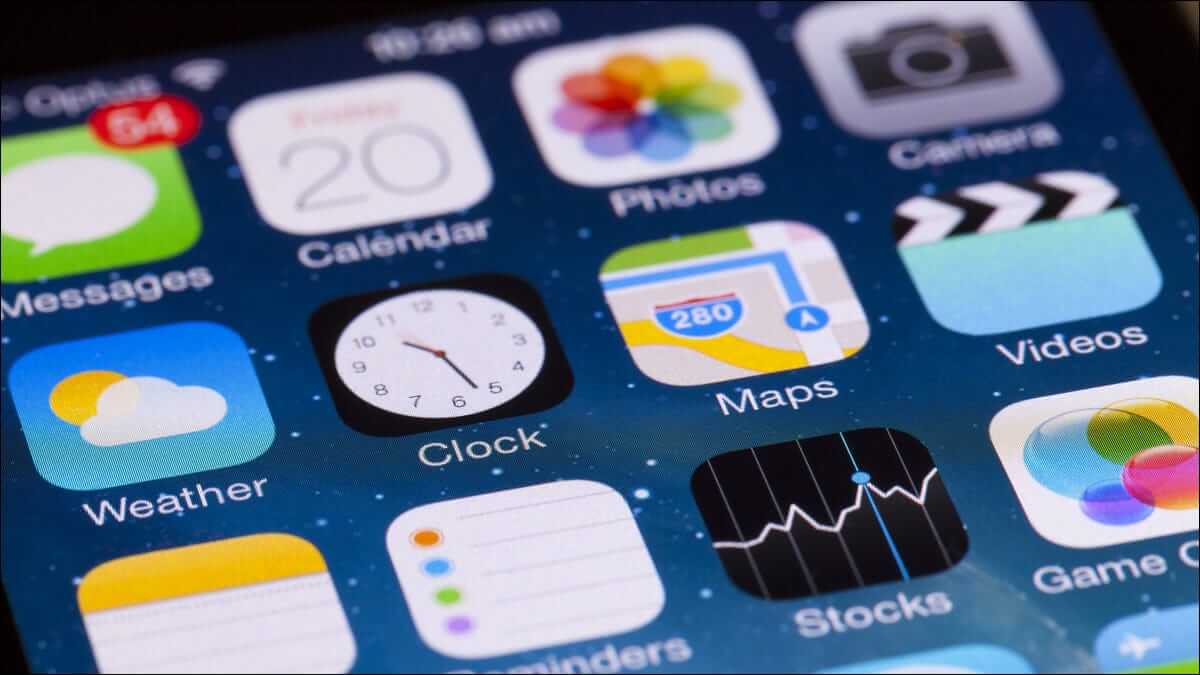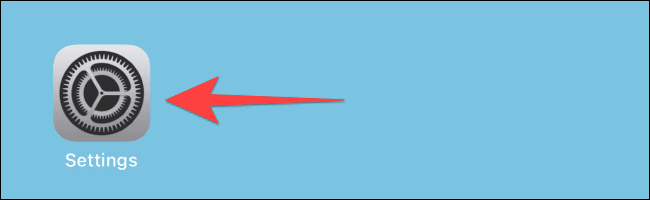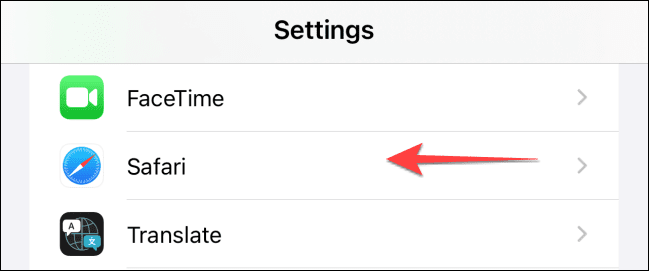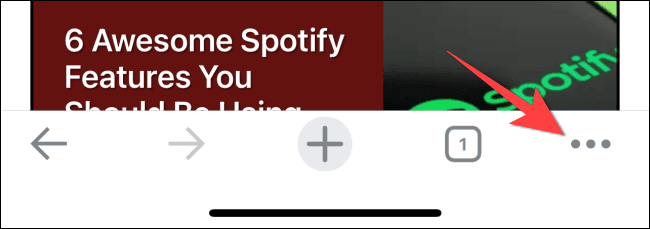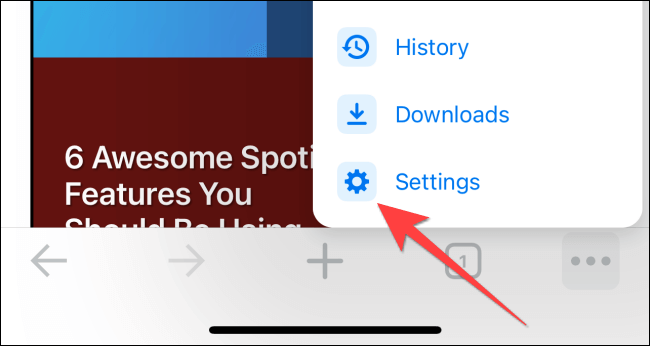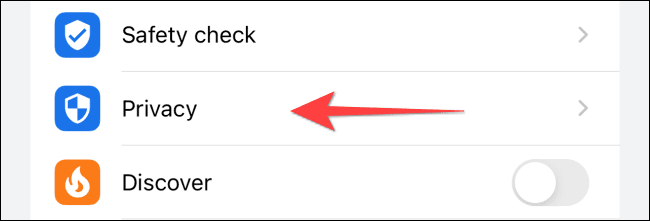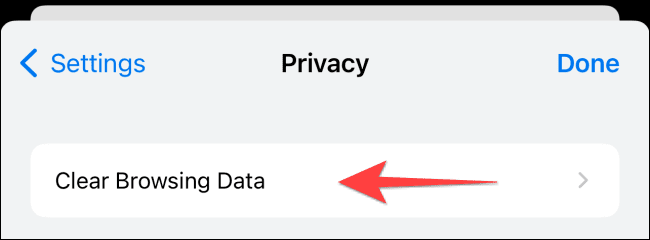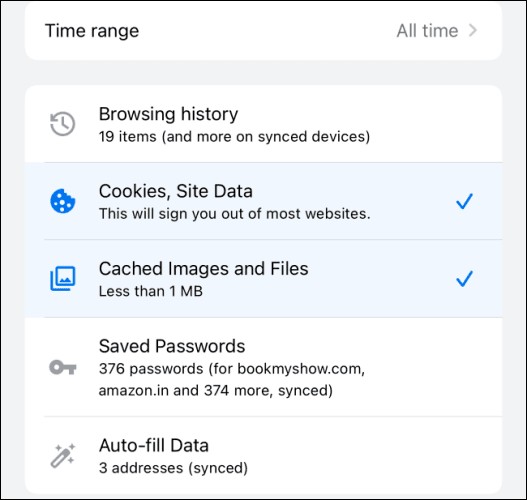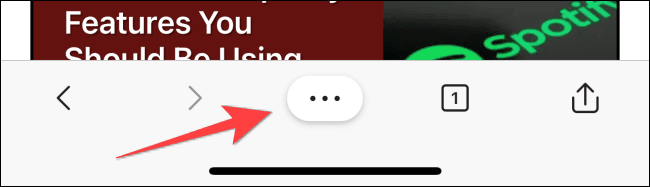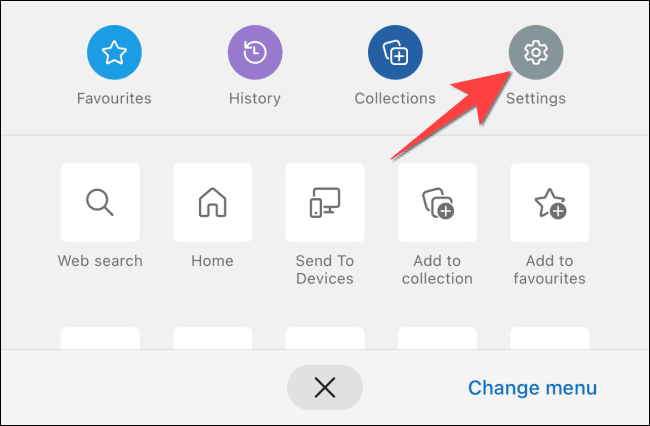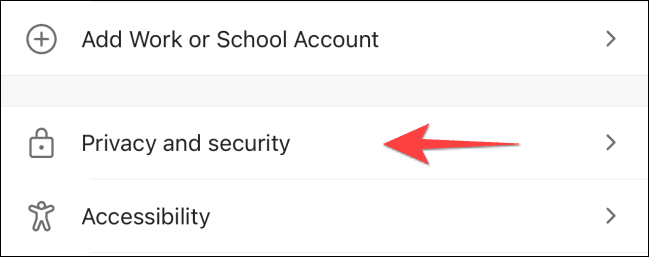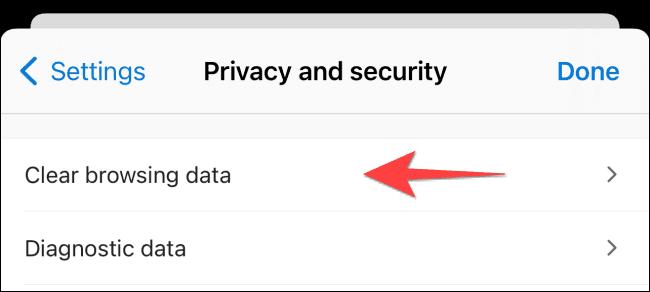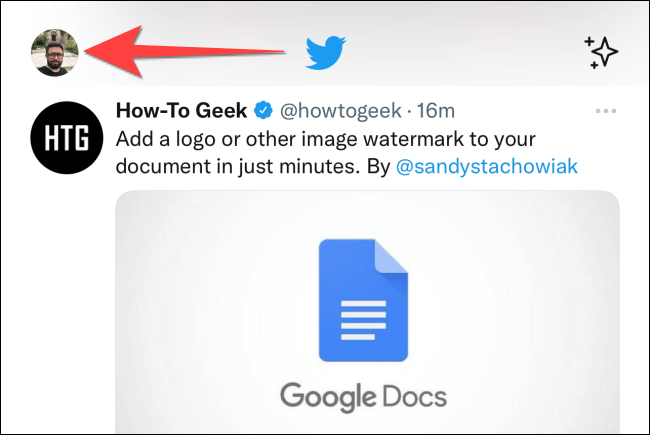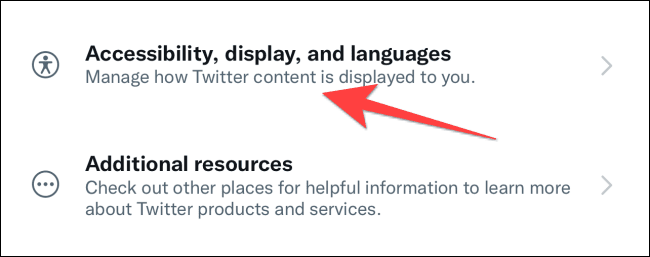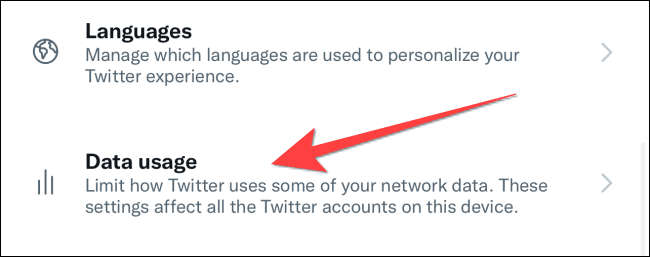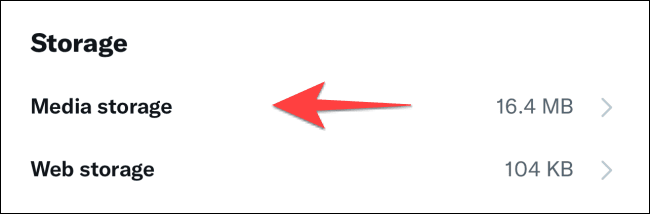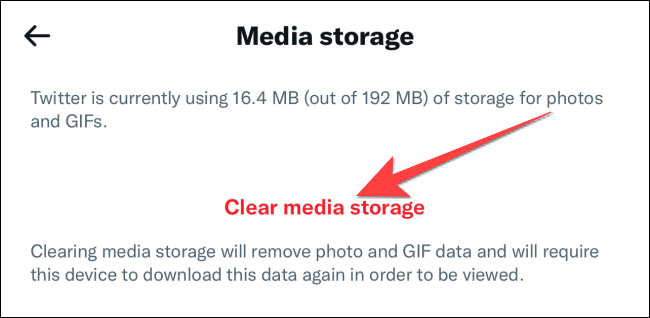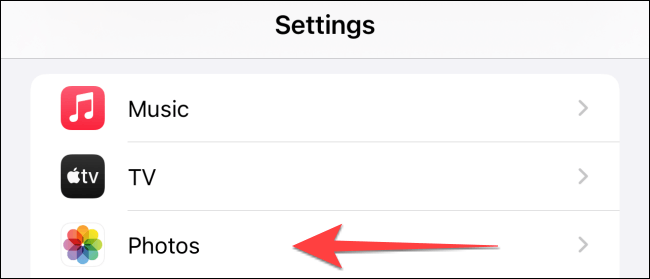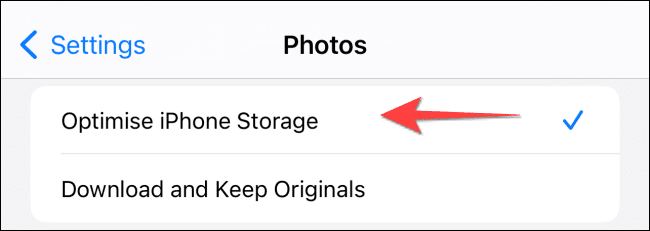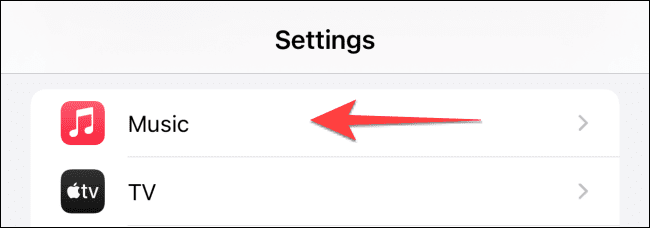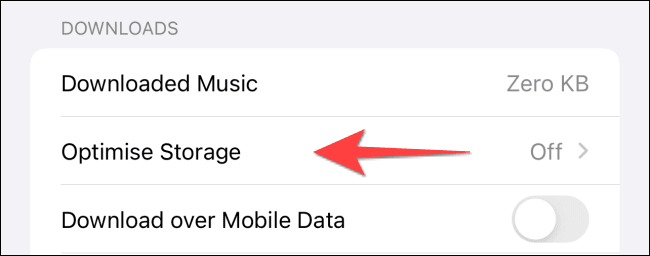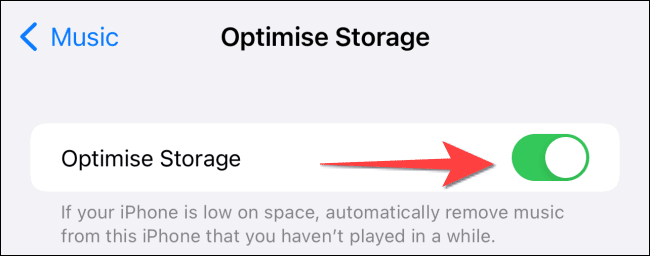Comment effacer le cache sur votre iPhone et iPad
Peut conduire Vider le cache Pour optimiser votre iPhone et iPad. Les anciens fichiers temporaires occupent de l'espace et peuvent affecter la vitesse et l'efficacité de votre navigateur et d'autres applications. Voici comment vider le cache sur iPhone et iPad.
Votre iPhone met en cache les sites Web que vous visitez pour les charger rapidement lorsque vous les ouvrez à nouveau. Quelque chose de similaire s'applique aux applications qui apportent de nouvelles mises à jour. Mais si le cache devient trop ancien, il cesse de correspondre aux nouvelles données du site Web et ralentit les temps de chargement des pages Web et des applications. Ainsi, vider le cache libère de l'espace de stockage et offre des performances globales plus fluides.
Comment effacer le cache du navigateur sur iPhone
La suppression des anciens fichiers temporaires de votre navigateur est utile pour réinitialiser les vitesses de chargement des pages à la normale et faire de la place pour les fichiers de cache plus récents. Nous verrons comment procéder dans Safari, Chrome et Edge.
Vider le cache dans Safari
Pour commencer, ouvrezParamètres“Plus Votre iPhone ou iPad.
Sélectionnez “Safari" .
Faites défiler vers le bas et sélectionnezEffacer les données du journal et de l'emplacement. Notez que cela supprimera également tout l'historique de navigation et les cookies.
Cliquez sur la pop-up Pour confirmer.
Vider le cache dans Google Chrome
Ouvrez le navigateur Google Chrome et cliquez sur les trois points horizontaux dans le coin inférieur droit.
Sélectionnez “Paramètres" .
Dirigez-vous vers la sectionConfidentialité" .
Sélectionnez “Effacer les données de navigation" .
Sélectionnez “intervalle de temps" Et sélectionnez “tout le temps. Sélectionnez ensuite les éléments que vous souhaitez effacer. Gardez à l'esprit que la suppression des mots de passe, des données de navigation et du remplissage automatique les effacera également de Chrome sur votre PC ou Mac si vous activez la synchronisation Chrome.
Clique sur "Effacer les données de navigationen rouge en bas et validez la popup.
Vider le cache dans Microsoft Edge
Ouvrez le navigateur Microsoft Edge sur votre iPhone.
Appuyez sur les trois points horizontaux au milieu de la barre inférieure.
Sélectionnez “Paramètres«Dans le menu contextuel.
Clique sur "Confidentialité et sécurité."
Sélectionner "Effacer les données de navigation".
Cliquez "intervalle de temps" Et sélectionnez "tout le temps". Sélectionnez les éléments que vous souhaitez supprimer de Microsoft Edge.
Clique sur "Essuyer maintenant" En bas pour supprimer ces données indésirables.
Vider le cache des applications tierces sur iPhone
De nombreuses applications tierces offrent la possibilité de vider le cache pour garantir une expérience fluide sur votre iPhone. La différence est que l'option se trouve soit dans l'application Paramètres, soit dans l'application L'elle-même. Par exemple, vous pouvez rendre l'application Twitter officielle plus rapide sur votre iPhone en vidant son cache.
Tout d'abord, ouvrez l'application Twitter officielle sur votre iPhone ou iPad. Cliquez sur votre photo de profil dans le coin supérieur gauche.
Sélectionner Paramètres et confidentialité.
Cliquez « Accessibilité, affichage et langues ».
Cliquez "l'utilisation de données".
Dans le cadre du «Stockage, Sélectionnez "Stockage média".
Sélectionnez “Effacer le stockage multimédiaet cliquez sur la réclamation pour confirmer.
Répétez le même processus pour "Stockage de pages Webet choisissez si vous souhaitez supprimer toutes les données de Application Twitter Ou à partir des sites que vous avez visités à l'intérieur uniquement.
En plus d'effacer le cache du navigateur et des applications, vous pouvez toujours libérer de l'espace et accélérer votre iPhone.
Supprimer et réinstaller des applications
De nombreuses applications ne proposent pas d'option pour supprimer le cache dans les paramètres de l'application. Il vous reste donc la seule option pour supprimer et réinstaller les applications. Cela supprime le cache et les autres fichiers avec lui. Le seul autre aspect est que vous devrez enregistrer à nouveau votre Entrée pour certaines applications. Cependant, l'utilisation du gestionnaire de mots de passe intégré ou d'une application de gestion de mots de passe tierce facilite cette tâche.
C'est aussi une bonne idée de décharger les applications inutilisées pour libérer de l'espace sur votre iPhone au lieu de les supprimer.
Optimisez le stockage des photos et de la musique
Vous pouvez stocker des milliers de photos et de vidéos sur votre iPhone et vous pourriez éventuellement manquer d'espace. Heureusement, l'application Photos vous permet de sauvegarder ces photos sur iCloud tout en laissant des copies compressées et plus efficaces en termes de stockage des photos sur votre appareil.
Avant de commencer, assurez-vous que l'option de sauvegarde de vos photos sur iCloud est activée.
Pour commencer, ouvrez « l'application »Paramètressur votre iPhone ou iPad.
Dirigez-vous vers la sectionDes photos" .
Choisissez l'option "Amélioration du stockage sur iPhone"Fermez l'application"Paramètres" .
Votre iPhone sauvegardera vos photos et vidéos en pleine résolution sur iCloud, à condition que vous y ayez suffisamment d'espace de stockage.
De même, vous pouvez également améliorer le stockage en laissant iOS décider de supprimer les chansons téléchargées que vous n'avez pas écoutées depuis longtemps.
Alors, lancez "l'application"Paramètres"Sélectionner"La musique" .
Sélectionnez “Optimisation du stockage.
Allumez l'interrupteur à bascule pour "Améliorer le stockage" Ensuite, iOS supprimera éventuellement les pistes que vous n'écoutez plus dans l'application Musique. Vous pouvez également choisir la quantité de stockage que vous souhaitez conserver pour les téléchargements de musique.
Dernier recours : réinitialiser votre iPhone ou iPad aux paramètres d'usine
Si votre iPhone ou iPad continue de ralentir, vous pouvez toujours réinitialiser votre iPhone ou iPad aux paramètres d'usine. Suivez notre guide de réinitialisation d'usine de votre iPhone ou iPad pour savoir comment préparer et démarrer le processus.
Une fois que vous avez réinitialisé votre appareil iPhone sur les paramètres d'usine Vous pouvez le configurer à nouveau et restaurer votre sauvegarde sans iTunes.